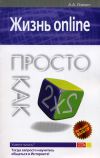Текст книги "Работа в Интернете. Энциклопедия"

Автор книги: Петр Ташков
Жанр: Интернет, Компьютеры
сообщить о неприемлемом содержимом
Текущая страница: 27 (всего у книги 29 страниц) [доступный отрывок для чтения: 10 страниц]
Это можно сделать, однако не во всех популярных браузерах.
Проще всего создать несколько домашних страниц в браузере Internet Explorer. Для этого откройте вкладку Общие окна Свойства обозревателя. Установив курсор в поле Домашняя страница, нажмите клавишу Enter и введите адрес дополнительной домашней страницы.
Если же вы в данный момент находитесь на той странице, которую хотели бы сделать дополнительной домашней, тогда можно поступить еще проще. Просто воспользуйтесь командой Добавление или изменение домашней страницы раскрывающегося списка кнопки Домой панели инструментов. В этом случае перед вами отобразится диалог, в котором нужно установить переключатель в положение Добавить эту страницу как вкладку домашней страницы.
Указать несколько домашних страниц можно также и в браузере Mozilla Firefox. Правда, делается это не так просто, как в браузере Internet Explorer.
Чтобы добавить дополнительную домашнюю страницу, вам нужно открыть вкладку Основные диалога Настройки. Затем в поле Домашняя страница после адреса текущей домашней страницы ввести символ прямой черты | и адрес еще одной домашней страницы. Например, http://onestyLe.com.ua/?w|about:blank.
Вопрос 8. Можно ли упростить ввод адреса сайта в адресную строку?Как вы знаете, адрес сайта представляет собой строку вида http://www.<имя сайта>.<домен>. Такой адрес очень длинный, зачем его вводить полностью? Как правило, нет никакой необходимости во вводе стоки http://www, то есть вместо адреса http://www.<имя сайта>.<домен> можно вводить <имя сайта>.<домен>. Видите, как просто мы сократили длинный адрес!
Кроме того, в браузере Internet Explorer вы можете не вводить домен. com, а просто после ввода имени сайта нажимать комбинацию клавиш Ctrl+Enter или Ctrl+Shift+Enter. После ввода этих комбинаций браузер сам подставит префикс www. и суффикс .com.
Комбинация клавиш Ctrl+Shift+Enter браузера Internet Explorer обладает одной интересной особенностью – вместо стандартного суффикса. com вы можете указать любой суффикс, который будет подставляться в строку адреса. Для этого достаточно отобразить диалог Свойства обозревателя, нажать кнопку Языки, после чего в появившемся диалоге Выбор языка, воспользоваться областью Настройка префикса и суффикса. С ее помощью можно не только изменить добавляемый суффикс, но и запретить добавление префикса www.
Сочетание клавиш Ctrl+Enter можно также использовать в браузерах Opera и Mozilla Firefox.
Примечание
В браузере Firefox можно изменить действие сочетания клавиш Ctrl+Enter. Для этого достаточно изменить значения параметров browser.fixup.alternate.enabled (включить/отключить сочетание), browser.fixup.alternate.prefix (добавляемый префикс), browser.fixup.alternate.suffix (добавляемый суффикс). Делается это на странице about: config.
Браузер Mozilla Firefox также поддерживает комбинацию клавиш Ctrl+Shift+Enter, но действие этой комбинации клавиш другое. С ее помощью можно подставить к введенному адресу префикс www. и суффикс .org.
С помощью сочетания клавиш Shift+Enter в браузере Mozilla Firefox к введенному адресу можно подставить префикс www. и суффикс .net.
Вопрос 9. Почему после очистки содержимого папки временных файлов браузера Internet Explorer, она все равно занимает много места?Действительно, почему так получается, что после очистки каталога %userprofile%AppDataLocalMicrosoftWindowsTemporary Internet Files он все равно занимает определенное место, хотя и не содержит ни одного файла? Ответ прост и тривиален.
Очистка временных файлов стандартными средствами. Прежде всего следует заметить, что очистку временных файлов браузера Internet Explorer необходимо выполнять непосредственно с помощью браузера Internet Explorer (а не вручную удалением файлов каталога). Для этого следует воспользоваться кнопкой Удалить файлы области Временные файлы Интернета диалога Удаление истории обзора. Данный диалог можно отобразить с помощью кнопки Удалить области История просмотра вкладки Общие диалога Свойства обозревателя.
Удаление временных файлов таким способом является более эффективным, чем просто вручную. Однако даже после этого папка %userprofile%AppDataLocalMicrosoftWindowsTemporary Internet Files не будет пуста.
Очистка временных файлов нестандартным способом. Так все-таки, почему же папка временных файлов Интернета браузера Internet Explorer не бывает пуста? Все очень просто – в ней содержатся вложенные папки, которые вы не сможете увидеть ни с помощью Проводника Windows, ни с помощью командной строки cmd.exe.
Эти папки можно увидеть, например, с помощью архиватора WinRAR (рис. П1.6), который также позволяет удалить содержимое этих папок, хотя делать это не рекомендуется.

Рис. П1.6. Просмотр содержимого каталога временных файлов Интернета
Вопрос 10. У меня дорогой Интернет, и поэтому я часто отключаю отображение рисунков на страницах. Можно ли как-то автоматизировать или упростить этот процесс?Примечание
Просмотреть содержимое скрытых папок, вложенных в каталог временных файлов Интернета, можно и с помощью Проводника Windows. Однако для этого вам придется воспользоваться непосредственно ссылкой на скрытый каталог. Например, ввести в диалоге Выполнить команду %userprofile%AppDataLocalMicrosoftWindowsTemporary Internet FilesAntiPhishing.
Отключение и включение отображения изображений – очень популярная операция, поэтому кажется довольно странным, что разработчики стандартных браузеров до сих пор не упростили ее выполнение.
Так, в браузере Internet Explorer для отключения и включения отображения картинок необходимо выполнить поистине титанический труд. Вам нужно отобразить диалог Свойства обозревателя, открыть вкладку Дополнительно и установить/снять флажок Показывать изображения (в разделе Мультимедиа). Что же делать, если отключение и включение отображения картинок вам необходимо выполнять очень часто?
Не менее изобретательными оказались и разработчики браузера Mozilla Firefox. В этом браузере для отключения/включения картинок необходимо отобразить диалог Настройки, перейти на вкладку Содержимое, после чего снять/установить флажок Автоматически загружать изображения.
В браузере Opera вам необходимо отобразить диалог Настройки, перейти на вкладку Веб-страницы и воспользоваться раскрывающимся списком Рисунки, который состоит из следующих элементов:
• Показывать рисунки – при открытии страницы также будут загружаться и отображаться рисунки, используемые на ней;
• Кэшированные рисунки – при открытии страницы будут отображаться только те рисунки, которые имеются в кэше браузера. Если же какого-то рисунка в нем нет, он не будет загружаться и отображаться;
• Без рисунков – при просмотре страниц рисунки вообще не будут загружаться и отображаться.
Opera. Если вы используете этот браузер, то я могу вас обрадовать – разработчики все-таки позаботились о своих пользователях и добавили одну очень интересную возможность специально для вашего удобства. Если вам необходимо довольно часто включать и отключать отображение картинок на странице, вы можете добавить на панель инструментов браузера специальную кнопку, которая предназначена для этих действий. Вам требуется сделать следующее.
1. В контекстном меню панели инструментов браузера выбрать команду Настроить, что приведет к отображению диалога Представление.
2. В окне Представление перейти на вкладку Кнопки и выбрать категорию Представление браузера.
3. После этого перетащить кнопку с изображением лица ребенка и стрелкой вниз справа на панель кнопок (слева от адресной строки браузера) и нажать кнопку OK.
Теперь для скрытия/отображения картинок вам достаточно нажать данную кнопку или же воспользоваться раскрывающимся списком ее возможностей. Этот способ является наиболее удобным из всех, доступных в популярных браузерах, так как позволяет отображать/скрывать изображения без повторной загрузки самой страницы.
Для скрытия/отображения картинок можно использовать сочетание клавиш Shift+I. Оно действует так же, как и нажатие добавленной кнопки.
Mozilla Firefox. В этом браузере не реализовано никаких дополнительных способов скрытия/отображения картинок, однако это не значит, что таких способов нет вообще. Одним из решений данной задачи может быть установка расширения Web Developer Extension, которое добавляет браузеру множество полезных возможностей.
Файл данного расширения называется web-developer.xpi и «весит» 180 Кбайт. Скачать его можно бесплатно со страницы http://chrispederick.com/work/web-developer. После того как вы скачаете данный файл, просто откройте его в браузере Mozilla Firefox (например, перетащите файл в окно браузера). Браузер спросит вас, хотите ли вы установить новое расширение. Естественно, вам следует согласиться, а после установки перезапустить окно браузера.
Расширение представляет собой панель инструментов, среди элементов которой нас интересует раскрывающийся список Images, а точнее, его элемент Images ► Disable Images ► All Images.
Мгновенное общение в Интернете
Вопрос 11. У меня нет возможности установить клиент для мгновенного общения, но мне хотелось бы им воспользоваться. Что мне делать?Во-первых, вы все же можете воспользоваться программой мгновенного общения QIP, так как она может работать без установки. Для этого достаточно инсталлировать QIP на какой-нибудь компьютер, после чего скопировать папку с установленной программой на ваш компьютер.
Кроме того, вы можете воспользоваться онлайн-версией мгновенного клиента ICQ или Mail.Ru Agent. Для работы этих клиентов достаточно лишь поддержки Adobe Flash Player.
Доступ к онлайн-клиенту ICQ можно получить на странице http://www.icq.com/download/icq2go/. Для этого достаточно нажать кнопку Launch на данной странице и дождаться загрузки клиента ICQ.
Можно также воспользоваться онлайн-клиентом ICQ на сайте http://meebo.com.
Онлайн-клиент Mail.Ru Agent доступен на странице http://agent.mail.ru. Для его запуска достаточно нажать ссылку Запустить Веб-Агент.
Если же у вас нет Adobe Flash Player и вы не можете его установить, тогда остается только одно – воспользоваться сайтом http://www.icq.com. Это официальный сайт программы ICQ, и с его помощью можно войти в программу под учетной записью, которая была создана в любой программе мгновенного общения, работающей на основе протокола ICQ. Войдя под своей учетной записью, вы сможете просмотреть сообщения, которые вам пришли, а также написать сообщение любому пользователю.
Представленные выше способы помогут вам, если под рукой есть Интернет. Если же у вас есть мобильный телефон с поддержкой WAP, то можно попробовать воспользоваться WAP-сайтом http://www.tjat.com, а лучше сразу страницей вида http://www.wap.tjat.com/l?u=<ICQ номер>&p=<пароль>.
Вопрос 12. Существует ли возможность проведения конференций с помощью программ мгновенного общения?Как правило, для проведения конференций и чата используют клиенты IRC.
Кроме того, для этих целей можно воспользоваться клиентом мгновенных сообщений Google Talk. Сам по себе он не позволяет проводить конференции, однако вы можете воспользоваться ботом с именем вида partychat#@gmail.com, где # – номер от 0 до 9. Добавьте данный бот в свои контакты, после чего воспользуйтесь командой создания комнаты/конференции: /make имя_группы [пароль_для_ входа].
Вопрос 13. Я слышал, что существуют так называемые боты ICQ, которые предоставляют доступ к различной информации. Правда ли это?Это действительно так. Боты ICQ – это специальные номера ICQ, которые используются не живыми пользователями, а различными программами или сайтами Интернета для предоставления различных сервисов. Как правило, общение с ботом ICQ происходит так.
1. Вы добавляете бот ICQ в свой контакт-лист.
2. После этого посылаете боту специальную команду (если вы не знаете команд бота, попробуйте послать команды наподобие /h, /help,!h,!help или &help).
3. В зависимости от посланной вам команды, бот возвращает те или иные сведения.
В табл. П1.7 можно найти номера популярных ботов и краткое описание их назначения.
Таблица П1.7. Боты ICQ

Это действительно так. Как и боты ICQ, VOIP-боты позволяют автоматизировать различные задачи либо предоставляют дополнительные услуги. Чтобы воспользоваться возможностями ботов, достаточно добавить бот в свой контакт-лист, после чего отправить ему определенное сообщение или позвонить.
В качестве примера обратим внимание на некоторые боты.
twitter4skype. Данный бот позволяет автоматически добавлять публикации в свою ленту Twitter, а также получать сообщения из блогов своих друзей. Для этого просто добавьте бот с данным именем в свой контакт-лист, после чего отправьте ему сообщение следующего вида:
/account
twitter user
twitter password
Таким образом вы зарегистрируетесь у бота, и теперь любые ваши сообщения будут публиковаться в вашей ленте на Twitter.
evoca-skype-recorder. Данный бот публикует в Интернете все, что вы ему наговорите, после чего присылает вам ссылку на созданный материал. Для этого достаточно добавить данный бот в контакт-лист и позвонить ему.
Если вы хотите хранить свои разговоры в приватном доступе, тогда просто зарегистрируйтесь на сайте http://www.evoca.com/. После этого вы сможете хранить на нем до 15 мин своих разговоров.
Вопрос 15. Я часто пользуюсь возможностями видеозвонков в Skype. Однако меня не устраивает низкое качество передаваемого видео. Существует ли способ его повысить?Если у вас мощный компьютер и высокоскоростное безлимитное подключение к Интернету, тогда вам действительно стоит задуматься о повышении качества передаваемого видео, используемого при видеозвонках. Это возможно. Однако вам придется вручную подкорректировать несколько значений в файле конфигурации программы Skype.
Откройте в блокноте файл config.xml, который находится в папке с настройками Skype. В этом файле найдите строки следующего вида:
<Video>
<Device>Built-in iSight</Device>
</Video>
и замените их на строки:
<Video>
<CaptureWidth>640</CaptureWidth>
<CaptureHeight>480</CaptureHeight>
<Device>Built-in iSight</Device>
</Video>.
Тем самым вы сможете увеличить используемое разрешение видео с 320 х 240 до 640 х 480.
Вопрос 16. У меня уже есть портативная версия любимого браузера и клиента QIP. Как насчет программы Skype? Существует ли возможность создания портативной версии этой программы?Самостоятельно сделать портативную версию программы Skype несложно. Для этого достаточно создать папку, в которую будет помещен файл skype.exe. Помимо данного файла, в папке нужно создать вложенную папку data, в ней надо разместить файл с именем skype.bat. Это обычный текстовый файл, в его содержимом необходимо написать строку skype.exe /datapath: «Data» /removable. Таким образом, сначала создайте текстовый документ, потом разместите в нем представленную ранее строку, а затем измените имя и расширение текстового документа. Вот и все – портативная версия программы Skype создана.
Работа с блогами
Вопрос 17. Можно ли как-нибудь сравнительно легко следить за тем, как пользователи блогов относятся к какому-либо явлению, имени или компании?Самый простой способ следить за общим отношением пользователей блогов к какому-либо явлению – это нанять компанию, которая занимается именно этим. В Интернете можно найти множество компаний (PR-агентств), которые практикуют мониторинг блогов и предоставляют свои услуги в этой области. Эти компании на основе записей блогов и комментариев к ним создадут отчет, который будет содержать следующие сведения об отношении к интересующему вас явлению, компании или человеку:
• общую оценку явления (какой процент пользователей относится к нему позитивно, а какой – негативно);
• как менялось мнение о явлении на протяжении времени проведения мониторинга, а также, если это можно определить, из-за чего менялось мнение;
• перечень наиболее обсуждаемых публикаций о явлении и описание общих положений и содержимого этих публикаций;
• перечень самых популярных и запоминающихся цитат о явлении;
• рекомендации по дальнейшему продвижению компании (если выполняется мониторинг компании) с учетом данных мониторинга.
Портал «Яндекс» (http://www.yandex.ru/) открыл сервис, который также может помочь в решении этого вопроса. Данный сервис называется Пульс блогосферы (http://blogs.yandex.ru/pulse). Он позволяет проследить, как менялось внимание пользователей блогов к какому-либо явлению/компании/товару/человеку за определенный период времени. Для этого сервис создает графики упоминаемости слов и словосочетаний с использованием искомого слова за нужный период времени (два месяца, год, два года или все время существования блогов). Полученный таким образом график можно сразу же вставить в свой блог, воспользовавшись ссылкой на странице этого сервиса.
Вопрос 18. У меня есть свой блог, но его функциональность меня не устраивает. Можно ли как-то расширить возможности блога?Этот вопрос уже давно перестал быть чем-то неразрешимым. Сейчас практически все блоги поддерживают возможность расширения своих функций за счет добавления нового кода HTML и специальных сценариев. Вам даже не нужно ничего создавать самостоятельно – в Интернете можно найти множество сайтов, которые позволяют автоматически сгенерировать код для блога, реализующий нужные вам возможности.
Однако перед тем, как воспользоваться услугами сайтов, следует убедиться, что ваш блог действительно поддерживает возможность расширения своих функций. Для этого нужно поискать в настройках блога раздел для ввода HTML-кода. Например, на портале LiveJournal этот раздел должен находиться в настройках темы (все зависит от темы, которую вы используете у себя в блоге). Поскольку портал LiveJournal позволяет добавлять новую функциональность к боковой панели блога, нужные вам настройки должны храниться в подразделе, название которого связано с боковой панелью (например, Sidebar). Найдя нужное поле для ввода кода, просто введите в это поле код HTML-сценария, реализующего нужные возможности.
Как уже было сказано, в Интернете можно найти множество сайтов, предоставляющих коды сценариев для реализации дополнительных возможностей блога. Рассмотрим некоторые такие сайты.
Первым делом, на блог можно добавить форму для поиска среди записей блога, а также среди страниц Интернета. Например, такие формы можно взять с сайта Google (http://bizsolutions.google.com/services) или «Яндекс» (http://blogs.yandex.ru/forms.xml).
Для добавления формы от Google вам придется сначала зарегистрироваться (если у вас еще нет учетной записи Google). После этого достаточно настроить нужный вид формы, а также определиться, хотите ли вы заплатить за полученный код формы. Платная версия формы поиска от Google отличается отсутствием рекламы среди результатов поиска.
После этого вы можете добавить возможность подписки на новые публикации вашего блога, а также реализовать возможности RSS-ленты. Эти возможности предоставляет множество сайтов, на которых нужно зарегистрироваться, после чего создать нужный вам код и добавить его в свой блог. Наибольшей популярностью пользуются следующие сайты по обслуживанию блогов: http://www.feedburner.com, http://www.addthis.com, http://www.subscribe.ru, http://www.mybloglog.com.
Следует также обратить внимание еще на одно расширение для блога – кнопку добавления текущей страницы во все сервисы социальных закладок. Получить код такой кнопки можно на сайте http://www.odnaknopka.ru.
Функционал наподобие сайта http://www.odnaknopka.ru предоставляет другой сайт – http://bookmark.motivateme.ru/. Его особенностью является то, что вы можете самостоятельно редактировать список сервисов социальных закладок, в которые будет добавляться страница.
Примечание
Существует огромное количество сервисов социальных закладок. Например, Upchuckr.com, A1-webmarks.com, Jumptags.com, Connectedy.com, Mylinkvault.com, Myvmarks.com, Linkagogo.com, Mister-wong.com, Connotea.org, Blinkbits.com, Bmaccess.net, Blogmarks.net, Myjeeves.ask.com, Wirefan.com.
Сайт http://flv-mp3.com/ru/ позволяет вам создать свой собственный Flash или MP3-проигрыватель для просмотра любого ролика, после чего вставить код вашего нового проигрывателя в свой блог или на сайт. Использовать проигрыватель данного сайта удобнее, чем стандартный проигрыватель многих видеохостингов. Ведь, как вы узнаете далее из книги, большинство видеохостингов намеренно ухудшают качество вашего ролика для уменьшения его размера.
Правообладателям!
Данное произведение размещено по согласованию с ООО "ЛитРес" (20% исходного текста). Если размещение книги нарушает чьи-либо права, то сообщите об этом.Читателям!
Оплатили, но не знаете что делать дальше?